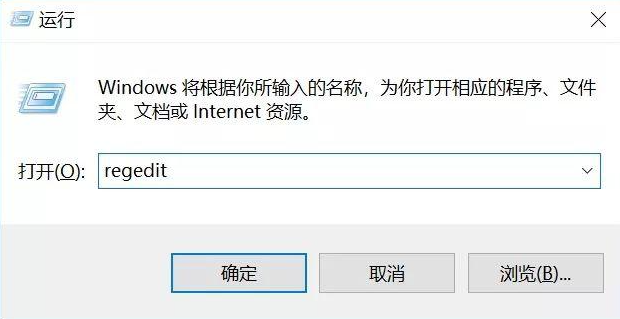win10系统默认是开启了自动更新的功能,一般通过自动更新可以修复一些现有的win10系统问题,使系统更加安全稳定。不过有些网友不习惯频繁更新,而且更新又比较耗时,想了解怎么取消win10自动更新。下面小编就教下大家取消win10自动更新系统的方法。
方法一:
1、点击快捷键“win R”调出运行窗口,打开运行窗口后输入“services.msc”,回车,如图下所示;

2、在打开的窗口中找到“windows Update”启用选项,并双击打开。

3. 在弹出的小窗口中的启动类型选项处点击选择“禁用”,点击“确定”;
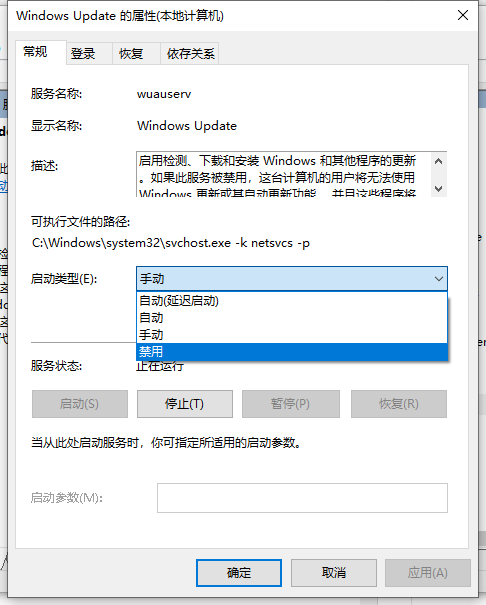
4、接着鼠标点击“开始菜单”在弹出的小窗口中选择“设置”按钮,进入windows设置界面,在界面内找到“账号”选项并点击进入;
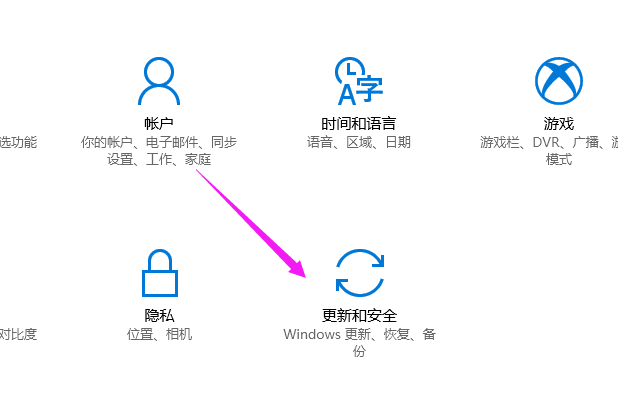
详解win10自动关机怎么取消
win10电脑可以设置自动关机功能,不过有些网友设置了win10自动关机后觉得不需要想要取消,却不知道win10自动关机怎么取消了.下面小编就教下大家取消win10自动关机的方法.
5、进入界面后,我们就可以看到已经无法更新了,如图下所示;
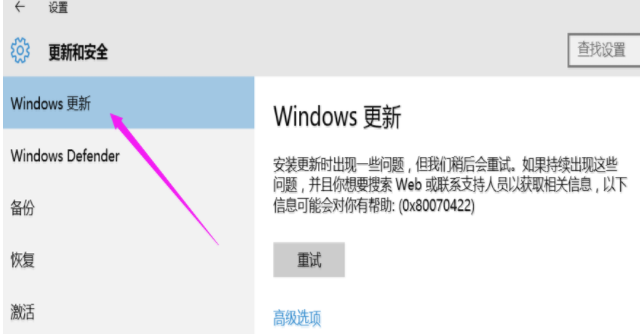
方法二:
1、鼠标右键任务栏在弹出的小窗口中选择“任务管理器”选项,如图下所示;
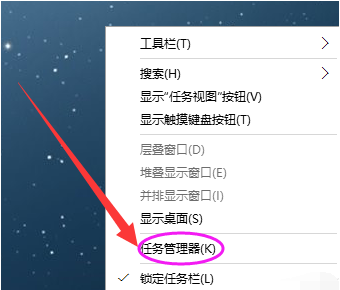
2、打开任务管理器后,点击左下方的“打开服务”按钮,如图下所示;

3、找到“windows Update”选项,并右键点击选择“禁用”选项;

以上便是取消win10自动更新系统的方法,有需要的小伙伴可以参照教程进行操作。
以上就是电脑技术教程《教你怎么取消win10自动更新系统功能》的全部内容,由下载火资源网整理发布,关注我们每日分享Win12、win11、win10、win7、Win XP等系统使用技巧!电脑win10配置情况如何查看
有网友想要安装一些软件应用,但是不知道是否会跟自己的win10电脑硬件配置是否有冲突,想了解下自己的win10配置情况.那么怎么查看win10电脑配置?下面小编就教下大家查看win10电脑配置的方法.